Oprava overscanu alebo underscanu na televízore alebo projektore
Ak sa obsah z Macu alebo Apple TV nezmestí na obrazovku televízora alebo projektora, skontrolujte nastavenia, ktoré upravujú alebo kompenzujú underscan alebo overscan.
Informácie o overscane a underscane
Overscan je označenie situácie, keď sú okraje obrazu skryté za okrajmi obrazovky, ako keby bol obraz zväčšený.
Underscan sa zvyčajne prejavuje zvislými alebo vodorovnými pruhmi na okraji obrazovky po stranách obrazu alebo nad ním a pod ním. Tým sa zachová jeho pomer strán, takže vidíte celý obraz.

Overscan
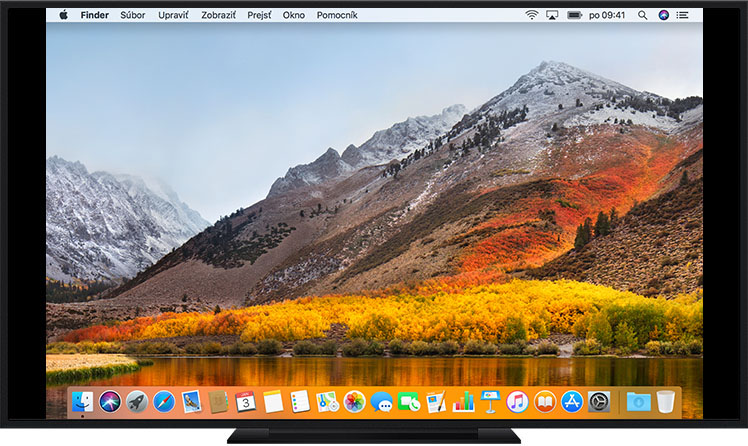
Underscan
Kontrola nastavení na Macu
Keď televízor zobrazuje obsah z Macu, postupujte takto:
Vyberte menu Apple > Systémové nastavenia.
Kliknite na Displeje.
Uistite sa, že v Nastaveniach displeja je vybratý váš televízor, a potom upravte veľkosť obrazu pomocou nastavenia Underscan, ak je pre váš televízor k dispozícii.
Ak na vašom Macu nie je k dispozícii nastavenie Underscan pre váš televízor, skontrolujte nastavenia na televízore. Pomôcť môže aj zmena rozlíšenia displeja Macu.
Kontrola nastavení na TV
Väčšina televízorov ponúka nastavenia obrazu, ku ktorým máte prístup pomocou tlačidiel na televízore alebo na jeho diaľkovom ovládači. Hľadajte názvy nastavení ako underscan, zoom, priblíženie, pomer strán, režim prezentácie, režim počítača, prispôsobenie podľa obrazovky, vyplnenie obrazovky alebo formát. Ak potrebujete pomoc, pozrite si príručku k televízoru alebo sa obráťte na výrobcu televízora.
Kontrola nastavení na Apple TV
Ak sa pri používaní Apple TV vyskytne overscan alebo underscan, postupujte takto:
Na Apple TV 4K alebo Apple TV HD prejdite na Nastavenia > AirPlay (alebo AirPlay a HomeKit) > Underscan pre AirPlay displej.
Na Apple TV (3. generácia) alebo Apple TV (2. generácia) prejdite na Nastavenia > Audio a video > Úprava overscanu pre AirPlay.
